
时间:2021-03-31 15:50:30 来源:www.win10xitong.com 作者:win10
可能由于病毒或者木马程序,有一位用户今天来告诉小编说Win10的情况和,我们通过调查发现不少用户都碰到了Win10的问题,要是你想自动动手来解决这个Win10的问题,大家可以试着用这个方法:1、按 Win + S 组合键,打开搜索,搜索框中,输入命令提示符,然后点击以管理员身份运行命令提示符App;2、管理员命令提示符窗口中,输入以下命令:dism /online /cleanup-image /restorehealth按回车,系统会自动进行修复(在线校验和修复必须在联网下使用,而且要花费较长时间),等系统自动完成修复后会发出提醒,随后用户重置系统即可就比较简单的处理它了。下面就是有图有真相的详细说说Win10的操作形式。
1.按Win S打开搜索,在搜索框中输入命令提示,然后点击运行命令提示App作为管理员;
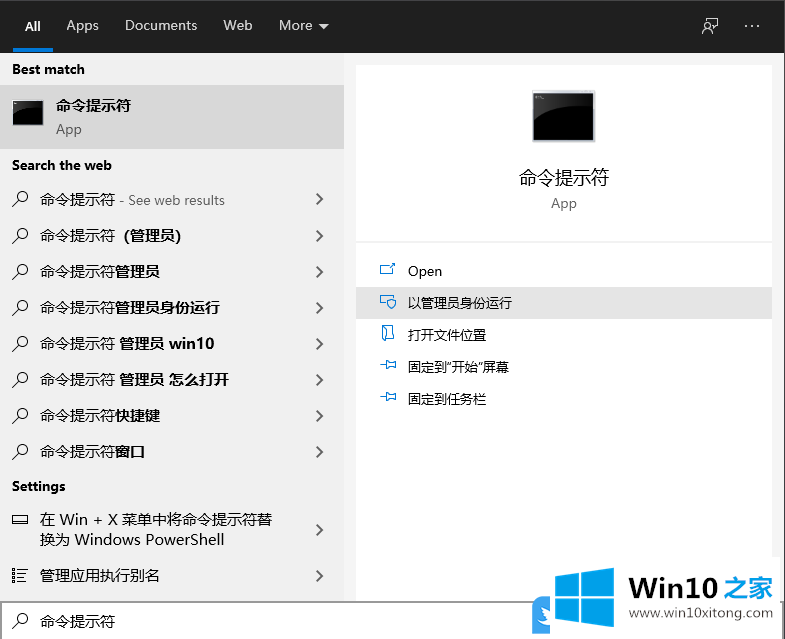
2.在管理员命令提示窗口,输入以下命令:Dism/online/clean up-image/restore health,系统会自动修复(在线验证修复必须在网络下使用,耗时较长)。系统自动完成修复后,会发出提醒,然后用户可以重置系统。
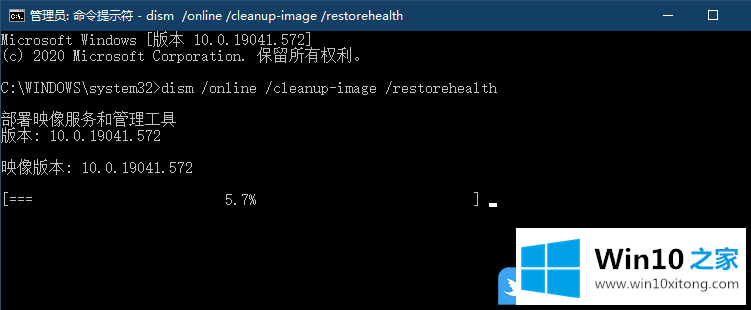
3.修复完成后,您需要重新启动计算机
以下是重置这台电脑的步骤。1.单击左下角的开始菜单。在打开的菜单项中,找到并点击电源按钮上方的齿轮轴设置图标;
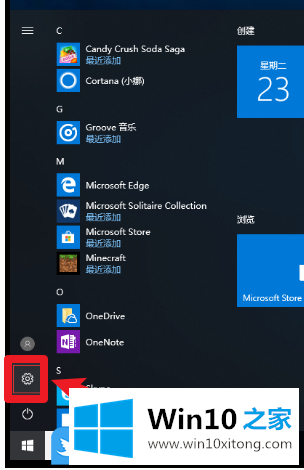
2.使用组合键Win我还可以快速打开窗口设置。搜索框可以查找设置,也可以查找并直接点击更新和安全(Windows更新、恢复、备份);
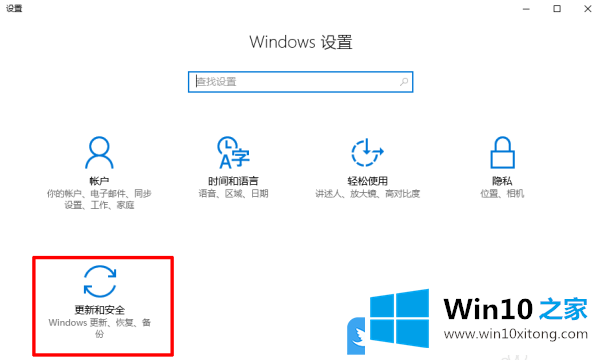
3.在“更新和安全主页设置”窗口中,单击左侧的“还原”,然后单击“重置这台电脑”(如果您的计算机运行异常,重置它可能会有所帮助。重置时,您可以选择是保留还是删除您的文件,然后重新安装窗口。)下开始;
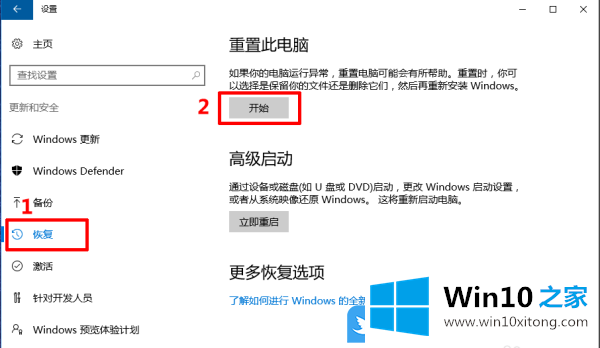
4.从两者中选择一个。大家根据自己的情况选择是保留我的文件(删除应用和设置,但保留个人文件)还是删除所有内容(删除所有个人文件、应用和设置);
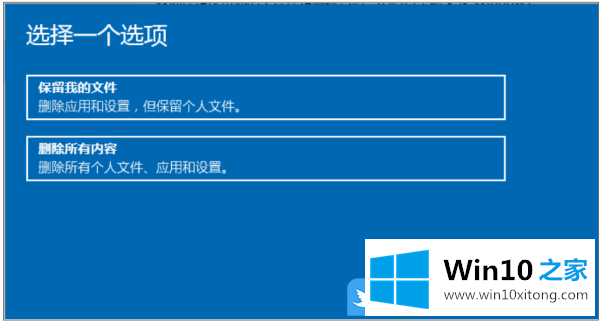
5.如果系统中有多个分区,系统会提示是否删除所有驱动器上的所有文件;

6.您还想清洗这些驱动器吗?你可以根据自己的情况选择只删除我的文件(这样会比较快,但是会不太安全。如果您想保留计算机,请使用此选项)或删除文件并清理驱动器(这可能需要几个小时,但会使其他人更难恢复您删除的文件。如果要回收这台电脑,请使用此选项);
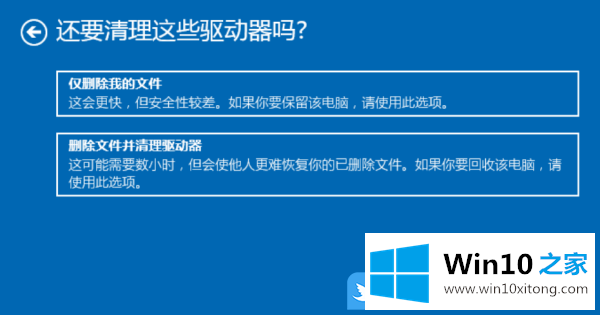
7.完成所有选择后,单击重置,系统将自动重置。既然要花很长时间,大家可以耐心等待;
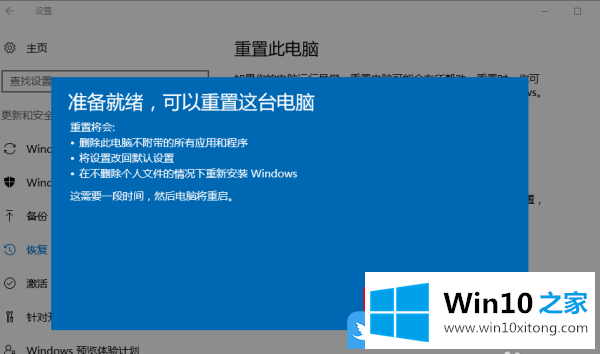
以上是Win10 v2004重置此pc失败的文章|Win10重置功能无法使用。
以上内容就是今天的全部教程了,Win10的操作形式就给大家说到这里了。相信这篇文章可以帮助到大家,谢谢。